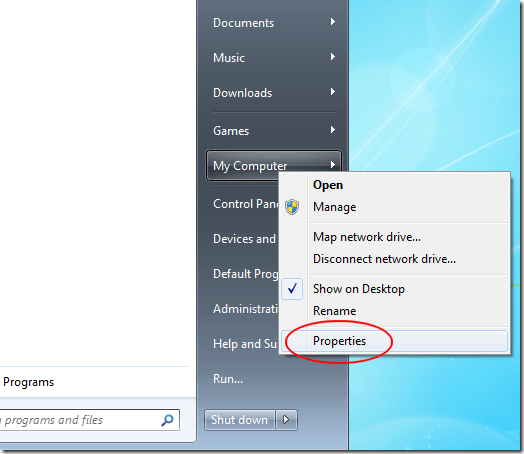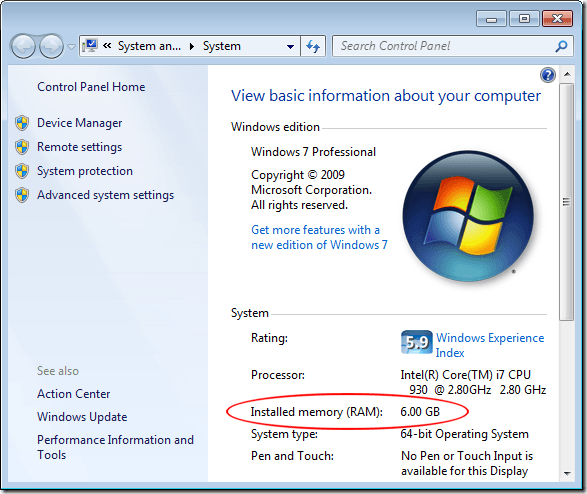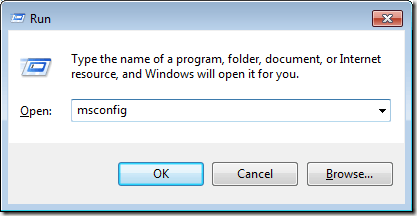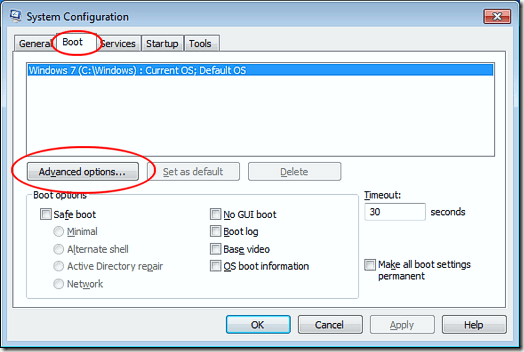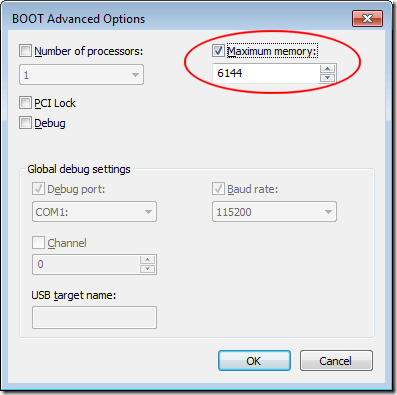计算机的硬件和Windows 7限制了计算机可以使用的内存量。在32位操作系统的情况下,该限制是4GB的RAM。 64位操作系统可以使用更多。但是,如果您的Windows 7 64位PC无法识别计算机中的所有RAM,则可以使用快速修复。了解如何修复Windows 7 64位可以使用的最大RAM量。
Windows 7和最大内存
32位版Windows 7的许多用户都对此感到失望并非所有4GB的RAM(或更多)实际上都可以被操作系统使用。许多人选择使用64位版本的Windows 7,但仍然无法让操作系统识别和使用PC中安装的所有内存。
通常,您的计算机硬件和Windows 7一起工作识别PC中的硬件。这包括您安装的内存或RAM。有时,您的计算机不知道您拥有的内容,并且可能会报告您的RAM少于实际操作。假设这不是硬件错误或故障,您可以尝试一种技巧。
修复最大内存Windows 7 64位可以地址
已安装的内存量在您的PC中不一定是Windows 7 64位可以解决的数量。地址只是意味着使用。幸运的是,您可以指定Windows 7 64位在启动时应该解决的内存量。
使用具有管理权限的帐户登录到Windows 7 64位。点击开始,然后右键单击我的电脑。从菜单中选择属性。
这将打开计算机的属性窗口。在标有系统的部分中,请注意已安装内存(RAM)的数量。然后,关闭属性窗口。
点击开始,然后点击<强>运行即可。如果您的开始菜单中没有运行命令,则可以按住键盘上的Windows键并按R键。打开运行对话框,输入MSCONFIG,然后点击确定按钮。
这将打开系统配置窗口。点击启动标签,然后点击高级选项按钮。
这将打开BOOT高级选项窗口。单击最大内存选项,然后在我的电脑属性窗口中输入您之前记录的最大内存量。完成后,单击确定按钮,关闭已打开的所有剩余窗口,然后重新启动计算机。
Windows 7 64位并不总能正确识别您在PC中安装的内存量。您可以通过更改BOOT高级选项窗口中的值来手动指定Windows 7 64位应使用多少内存来解决此问题。
假设您没有硬件或软件错误,Windows 7应该能够正确识别您安装的内存量以及启动时使用的最大内存量。